win11垃圾清理的操作教程 win11如何清理垃圾
更新时间:2023-10-13 09:09:43作者:zheng
我们在使用win11电脑的时候如果发现电脑的储存空间不够的话,可以使用win11电脑自带的垃圾清理工具来清理磁盘空间,有些用户就想要清理win11电脑的垃圾文件,但不知道win11如何清理垃圾,今天小编就教大家win11垃圾清理的操作教程,操作很简单,跟着小编一起来操作吧。
推荐下载:windows11正式版镜像
方法如下:
1、按 Win 键,或点击底部任务栏上的开始,在打开的应用中,点击设置;
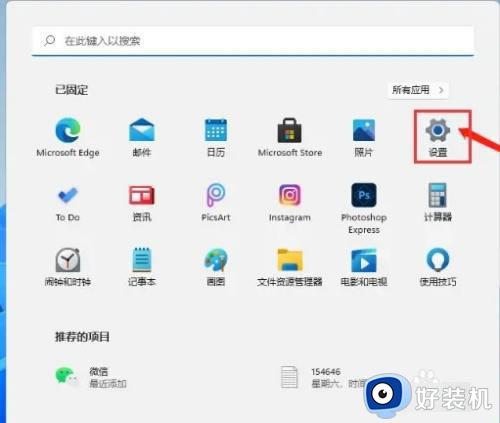
2、设置(Win+i)窗口,左侧点击系统,右侧找到并点击存储找到临时文件,点击进去准备清理
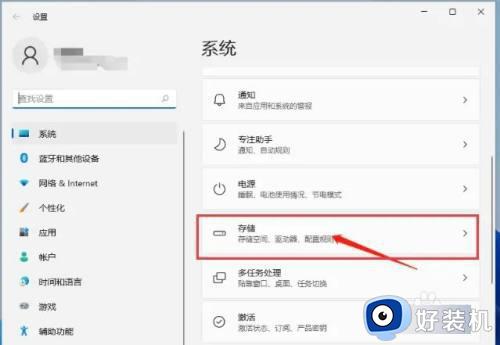
3、点击删除文件,只需等待电脑清理完成,即可释放这部分空间;
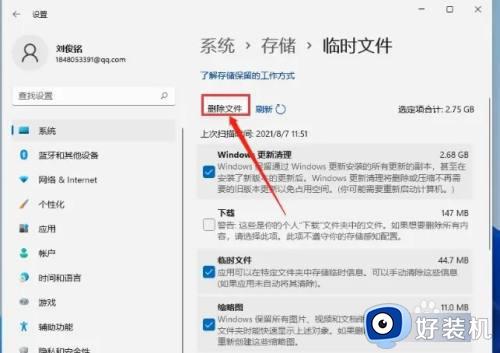
以上就是关于win11垃圾清理的操作教程的全部内容,还有不懂得用户就可以根据小编的方法来操作吧,希望能够帮助到大家。
win11垃圾清理的操作教程 win11如何清理垃圾相关教程
- Win11系统垃圾在哪清理 win11清理系统垃圾的图文教程
- win11垃圾清理的详细教程 win11清理垃圾的具体操作方法
- Win11如何清理D盘垃圾 Win11清理D盘垃圾详细教程
- 如何让win11系统自动清理垃圾 让win11系统自动清理垃圾的技巧
- 如何清理win11注册表垃圾 清理win11注册表垃圾的两种方法
- win11怎么设置开机自动清理垃圾 Win11如何设置自动清理垃圾
- win11 垃圾清理如何操作 win11清理系统垃圾的详细操作步骤
- win11垃圾清理工具的使用方法 windows11自带清理工具怎么用
- win11如何清理垃圾和缓存 win11清理垃圾和缓存在哪里
- win11垃圾文件夹怎么删除 win11如何清理垃圾文件
- 电脑图标透明度怎么调win11 win11电脑图标透明度设置步骤
- win11怎样重置电脑 win11如何重置系统
- win11怎么设置声音响度均衡 win11系统声音响度均衡在哪调
- win11支持安卓应用吗 win11怎么安装安卓应用
- 电脑升到win11怎么回到win10 win11无损降级win10的步骤
- 电脑为啥重置不了11系统?windows11无法重置电脑如何解决
win11教程推荐
- 1 win11增加新用户详细教程 win11系统怎么新增用户
- 2 win11自带解压软件吗 win11自带的解压缩软件在哪
- 3 更新了win11亮度无法调节怎么回事 升级win11亮度调不了如何解决
- 4 win11怎么设置局域网共享文件夹 win11局域网如何设置共享文件夹
- 5 不支持的cpu怎么升级win11 win11安装提示cpu不支持如何解决
- 6 win11正在准备自动修复卡住一直转圈无法开机处理方法
- 7 win11找不到摄像头设备怎么办 win11电脑未检测到摄像头处理方法
- 8 笔记本从win11还原到win10的方法 笔记本win11怎么恢复到win10
- 9 win11照片预览不显示怎么办 win11照片不显示预览如何解决
- 10 笔记本电脑升级win11触摸板失灵怎么办 win11笔记本电脑触摸板用不了修复方法
